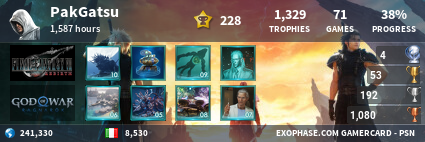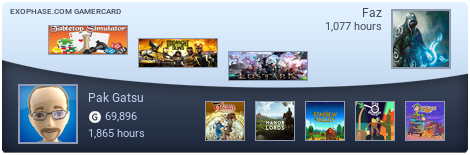Benvenuto Visitatore ( Log In | Registrati )
 Monday 17 November 2014 - 13:52 Monday 17 November 2014 - 13:52
Messaggio
#1
|
|
|
No-Life GBARL Gruppo: Veterani Messaggi: 16.450 Iscritto il: Fri 3 September 2004 - 17:12 Da: Roma Utente Nr.: 1.542 Feedback: 0 (0%)  Codice Amico Switch: Codice Amico Switch:6861-2949-9189  Codice Amico 3DS: Codice Amico 3DS:2234-7478-7577  Nintendo Network ID: Nintendo Network ID:PakGatsu  Dream Code Animal Crossing NL: Dream Code Animal Crossing NL:7500-2265-8704 |
Ho realizzato una semplice guida per configurare il router Telecom Technicolor che viene installato insieme alla fibra per riuscire a giocare senza problemi con le console Nintendo, spero vi sia di aiuto. Il problema principale sono le poche impostazioni presenti all'interno del router che non permettono di configurarlo correttamente causando non pochi problemi durante il gioco online, in particolar modo Mario Kart 7/8 che si pianta con un messaggio di errore durante la ricerca degli avversari. La soluzione Ŕ relativamente semplice anche se un p˛ costosa, bisogna collegare un secondo router in cascata a quello Telecom cosi da farlo diventare, passatemi il termine, "primario" e poterlo configurare a piacimento.
Di cosa avete bisogno -Router Technicolor telecom aggiornato all'ultima versione. Per aggiornare il router dovete contattare l'assistenza tecnica via telefono. -Un router con una porta WAN, con velocitÓ N300 per poter sfruttare al massimo la fibra. Personalmente ho provato con un router pi¨ vecchio, nel mio caso un Eminent, e la procedura ha funzionato ugualmente. In quest'ultimo caso per˛ potreste avere un collo di bottiglia sulla velocitÓ. -Cavo di rete per collegare i due router in cascata. Note prima di iniziare -Gli indirizzi ip utilizzati in questa guida sono usati a scopo solo illustrativo e potrebbero differire dai vostri. -Ho cercato di rendere la sezione finale pi¨ generica possibile cosi da poterla usare con qualsiasi router. Purtroppo questo ha comportato una descrizione non troppo dettagliata dei passi da effettuare. -Prima di effettuare qualsiasi operazione Ŕ consigliato farsi un backup delle impostazioni dei due router, cosi da poter ripristinare la situazione in caso di problemi. Configurazioni preliminari Iniziamo a configurare il Technicolor, colleghiamoci al router digitando l'indirizzo ip 192.168.1.1 -Clicchiamo nella sezione Impostazioni Base la voce WiFi e disattiviamo tutte l'Interfacce Radio -Clicchiamo nella sezione Impostazioni Avanzate la voce Firewall e disattiviamolo -Clicchiamo nella sezione Impostazioni Base la voce Stato Conessione e disattiviamo Connessione automatica da modem Configuriamo adesso il secondo router, colleghiamoci alle sue impostazioni digitando il suo indirizzo ip (nel mio caso 192.168.0.1) -Se necessario modifichiamo il suo indirizzo ip con 192.168.0.1 -Configuriamo una connessione PPoE con i seguenti parametri: admin aliceadsl ed password aliceadsl. -Colleghiamo la porta WAN del router con una porta ethernet del router Telecom -Testiamo la connettivitÓ. Sfruttando il "nuovo" router dovreste poter navigare tranquillamente sia via cavo sia in wireless. A questo, punto se avete fatto tutto correttamente, avrete il router della Telecom funzionante come modem puro e fonia Voip ed il nuovo router collegato in bridge funzionante come router Internet. Tenete presente che via ethernet non potrete pi¨ accedere al router Telecom, ma potete aggirare questo ostacolo lasciando una conessione WiFi attiva e collegandosi via WiFi digitando il suo ip. Configurazione Wii U/3DS Per porter giocare online dobbiamo settare un indirizzo ip statico su entrambe le console. Accediamo quindi alle impostazioni Internet della console e configuriamo le impostazioni nel seguente modo: IP: 192.168.0.3 Subnet: 255.255.255.0 Gateway: 192.168.0.1 DNS Primario: 8.8.8.8 DNS Secondario: 8.8.4.4 Ovviamente sull'altra console usate un'indirizzo diverso non in uso, ad esempio 192.168.0.4 Operazioni finali A questo punto l'ultimo passo da fare per poter giocare online Ŕ quello di aprire un paio di porte e configurare la DMZ. Colleghiamoci al nuovo router tramite il suo indirizzo ip (192.168.0.1) ed apriamo le seguenti porte: TCP/UDP 80 28910 27000 27030 443 3074 29900 29901 29920 UPD 1-65000 -Aggiungiamo l'indirizzo ip associato alle console (ad esempio 196.168.0.3) alla DMZ. Se volete configurare un'altra console dovrete ripetere questi passi cambiando indirizzo ip. Ripristinare le impostazioni originali Se volete ripristinare le impostazioni originali dei vostri router non dovete fare altro che effettuare un reset dell'apparato tramite pulsante e ricaricare le impostazioni di backup che dovreste aver effettuato prima di iniziare a seguire questa guida. Non mi assumo nessuna responsabilitÓ su eventuali danni causati agli apparati. Guida scritta da PakGatsu per GBArl.it. La riproduzione della stessa, senza il consenso dell'autore, Ŕ severamente vietata al di fuori di GBArl.it. Messaggio modificato da Pak_Gatsu il Saturday 22 November 2014 - 13:24 -------------------- Visita il mio blog sui videogiochi ed i giochi da tavolo Gears of Games
Le mie gamertag » Clicca per leggere lo Spoiler! « |
|
|
|
 |
Risposte
 Friday 5 December 2014 - 11:20 Friday 5 December 2014 - 11:20
Messaggio
#2
|
|
|
No-Life GBARL Gruppo: Veterani Messaggi: 16.450 Iscritto il: Fri 3 September 2004 - 17:12 Da: Roma Utente Nr.: 1.542 Feedback: 0 (0%)  Codice Amico Switch: Codice Amico Switch:6861-2949-9189  Codice Amico 3DS: Codice Amico 3DS:2234-7478-7577  Nintendo Network ID: Nintendo Network ID:PakGatsu  Dream Code Animal Crossing NL: Dream Code Animal Crossing NL:7500-2265-8704 |
Sai che non te lo so dire, secondo me non dovresti risolvere per˛ puoi provare. In caso ti invito a scrivere qui l'esito del test cosi aggiorno la guida.
Messaggio modificato da Pak_Gatsu il Friday 5 December 2014 - 11:20 -------------------- Visita il mio blog sui videogiochi ed i giochi da tavolo Gears of Games
Le mie gamertag » Clicca per leggere lo Spoiler! « |
|
|
|
Inserisci in questo messaggio
 Pak_Gatsu [GUIDA] Configurare router Telecom Technicolor per giocare online con console Nintendo Monday 17 November 2014 - 13:52
Pak_Gatsu [GUIDA] Configurare router Telecom Technicolor per giocare online con console Nintendo Monday 17 November 2014 - 13:52
 lightblu Ma se tolgo le chiavi ovvero lascio il router libe... Monday 1 December 2014 - 00:44
lightblu Ma se tolgo le chiavi ovvero lascio il router libe... Monday 1 December 2014 - 00:44
 ~Blast° Scrivo per conto di un mio amico che ha problemi c... Sunday 27 March 2016 - 21:22
~Blast° Scrivo per conto di un mio amico che ha problemi c... Sunday 27 March 2016 - 21:22

 fast83 QUOTE (~Blast° @ Sunday 27 March 2016 - ... Monday 28 March 2016 - 15:24
fast83 QUOTE (~Blast° @ Sunday 27 March 2016 - ... Monday 28 March 2016 - 15:24

 Prace CITAZIONE (fast83 @ Monday 28 March 2016 ... Monday 28 March 2016 - 17:23
Prace CITAZIONE (fast83 @ Monday 28 March 2016 ... Monday 28 March 2016 - 17:23

 fast83 QUOTE (Prace @ Monday 28 March 2016 - 17... Monday 28 March 2016 - 22:04
fast83 QUOTE (Prace @ Monday 28 March 2016 - 17... Monday 28 March 2016 - 22:04
 leon315 io ho un modem telecom di marca pirelli e non ho m... Monday 28 March 2016 - 18:34
leon315 io ho un modem telecom di marca pirelli e non ho m... Monday 28 March 2016 - 18:34
 alroma Ma perchŔ scrivi di queste cagatefuorvianti???
IL ... Monday 16 May 2016 - 09:20
alroma Ma perchŔ scrivi di queste cagatefuorvianti???
IL ... Monday 16 May 2016 - 09:20
 MaxPower Benvenuto alroma
Se ti sei iscritto per usare ton... Monday 16 May 2016 - 10:14
MaxPower Benvenuto alroma
Se ti sei iscritto per usare ton... Monday 16 May 2016 - 10:14  |
1 utenti stanno leggendo questa discussione (1 visitatori e 0 utenti anonimi)
0 utenti:

|
Versione Lo-Fi | Oggi è il: Tue 1 July 2025- 11:26 |